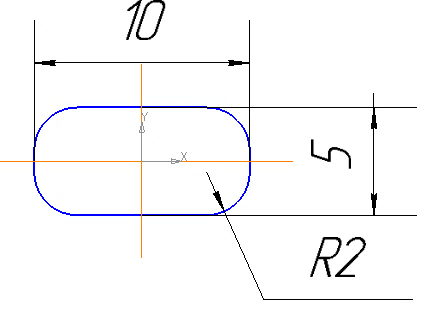Различные способы вставки фрагментов
КОМПАС обеспечивает три способа вставки фрагмента в другой документ (чертеж или фрагмент).
1. Первый способ — это вставка фрагмента россыпью. При этом объекты вставляемого фрагмента физически копируются в документ, а всякая связь между этими объектами и с фрагментом-источником теряется.
2. Другой способ позволяет взять в документ вставляемый фрагмент. В этом случае содержимое фрагмента физически копируется в документ и хранится там как единое целое (создается особый объект — внутренний фрагмент). При этом связь с фрагментом-источником не сохраняется.
3. Когда фрагмент вставляется в главный документ как внешняя ссылка, в документе формируется только ссылка на фрагмент-источник без физической вставки объектов. При этом связь с фрагментом-источником сохраняется.
Поэтому при редактировании фрагмента-источника будут обновляться и все сделанные вставки этого источника.
Для того чтобы вставить содержимое внешнего фрагмента в документ, выполните следующее.
- Выберите команду Фрагмент в меню Вставка.
- В появившемся диалоге выберите имя файла фрагмента для вставки.
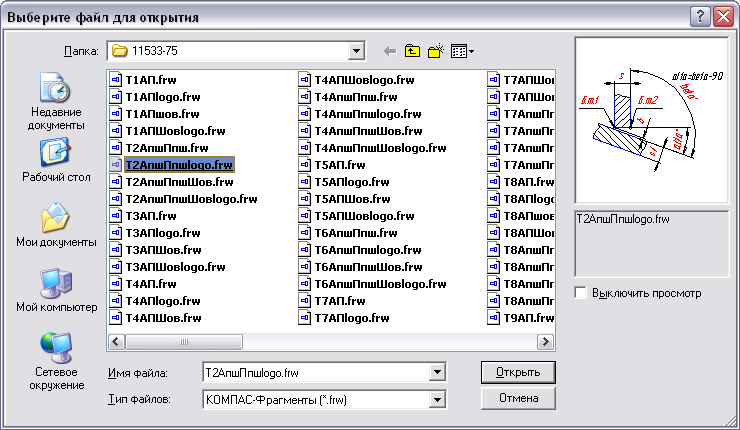
Рис. 1. Выбор файла фрагмента
- После указания имени файла на экране отображается панель свойств вставки фрагмента, в которой назначаются необходимые параметры для вставки выбранного фрагмента в документ.

Рис. 2. Режим вставки фрагмента
- Выберите тип вставки (россыпью, взять в документ или внешней ссылкой)
 .
.

Рис. 3. Выбор параметров вставки фрагмента
5. Разместите фрагмент на документе, перетаскивая его курсором за базовую точку. При этом на экране отображается фантом вставляемых объектов. Вы можете задать масштаб и угол поворота вставки  в соответствующих полях Панели свойств объектов.
в соответствующих полях Панели свойств объектов.
6. Для завершения вставок фрагмента в документ нажмите клавишу <Esc> или кнопку Прервать команду.
Команда Менеджер вставок видов и фрагментов...
Позволяет выполнить различные действия над вставленными в документ видами и фрагментами (смена способа вставки, редактирование, удаление, переименование вставки, создание новых локальных фрагментов и т.д.).
Для вызова команды выберите ее название из меню Редактор.
После вызова команды на экране появляется Менеджер вставок видов и фрагментов.

Рис. 4. Менеджер вставок видов и фрагментов
Менеджер вставок видов и фрагментов содержит:
– список типов вставок,
– список вставок выбранного типа,
– список свойств выбранной вставки,
– кнопки для управления вставками.
| | Элемент
| Описание
|
|
| Список типов вставок
| Вставки фрагментов
Локальные
Взятые в документ
Внешней ссылкой
|
|
| Список вставок
| Служит для отображения вставок того типа, который выделен в Списке типов вставок.
Представляет собой таблицу из двух колонок. В колонке Имя отображаются имена вставок, а в колонке Количество — количества экземпляров каждой вставки.
|
|
| Список свойств
| Служит для отображения свойств вставки, выделенной в Списке вставок.
Представляет собой таблицу из двух колонок. В колонке Свойство перечислены названия свойств, а в колонке Значение — их значения.
|
|
| Перечитать документ-источник
| Служит для принудительного обновления изображения во вставках, взятых в документ. Вставки, подлежащие обновлению, необходимо выделить в Списке вставок.
|
|
| Взять в документ
| Служит для преобразования вставок, сделанных внешней ссылкой, во вставки, взятые в документ.
|
|
| Преобразовать во внешнюю ссылку
| Служит для преобразования вставок, взятых в документ, во вставки, сделанные внешней ссылкой.
|
|
| Рассыпать
| Служит для разрушения вставок любого типа. Вставки, подлежащие преобразованию, необходимо выделить в Списке вставок.
|
|
| Удалить
| Служит для удаления вставок. Вставки, подлежащие удалению, необходимо выделить в Списке вставок.
|
|
| Вставить
| Служит для создания новых экземпляров уже имеющейся вставки.
|
|
| Создать фрагмент
| Служит для создания в текущем графическом документе нового локального фрагмента.
|
|
| Изменить источник
| Служит для смены файла-источника вставки.
Вставки, источник которых требуется сменить, необходимо выделить в Списке вставок.
|
|
| Редактировать источник
| Служит для редактирования содержимого вставки.
|
Задание 1
Целью упражнения является работа с фрагментами.
- Откройте чертеж Фамилия 8-1.
- Вставьте фрагмент из файла Паз 3 раза, ориентируясь по чертежу (рис. 1.21):
- в истинном масштабе способом Рассыпать,
- в масштабе 150% от истинного размера способом Взять в документ,
- в масштабе 130% и с углом поворота 30 градусов способом Внешней ссылкой.

Рис. 1.21. Фрагмент кронштейна со вставленными пазами
- Отредактируйте вставленные фрагменты (рис. 1.22).

Рис. 1.22. Чертеж отредактированного фрагмента Паз
- Создайте в чертеже локальный фрагмент с именем Вырез (рис. 1.23) с проставленными размерами.
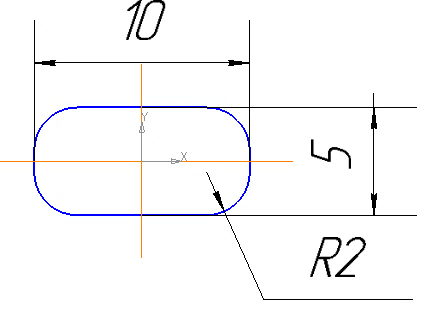
Рис. 1.23. Чертеж фрагмента Вырез
- Вставьте фрагмент Вырез 2 раза, ориентируясь по чертежу (рис. 1.24):
- в истинном масштабе,
- в масштабе 80% и с углом поворота 90 градусов.

Рис. 1.24. Вставка фрагмента Вырез
- Отредактируйте локальный фрагмент Вырез, удалив проставленные размеры.
- Сохраните файл под именем Фамилия 10.
Вопросы для самоконтроля
1. Назовите отличия фрагмента от чертежа.
2. Перечислите способы вставки фрагментов.
3. Назовите отличительные черты каждого способа вставки фрагментов.
4. Опишите технологию вставки фрагмента.
5. Для чего служит команда Менеджер вставок видов и фрагментов...?
6. Как вызвать диалогкоманды Менеджер вставок видов и фрагментов…?
7. Опишитеэлементы диалогакоманды Менеджер вставок видов и фрагментов….
8. Опишите технологию создания локального фрагмента.
9. Опишите технологию вставки локального фрагмента.
10. Опишите технологию редактирования вставленного фрагмента.
Тест
1. Фрагмент отличается от чертежа отсутствием (несколько вариантов ответов):
A. обозначений объектов
B. основной надписи
C. геометрических объектов и размеров
D. формата
2. Способы вставки фрагментов (несколько вариантов ответов):
A. внешней ссылкой
B. копией
C. россыпью
D. взять в документ
3. Какиепараметры можно задать при вставке фрагмента (несколько вариантов ответов):
A. масштаб
B. точку вставки
C. угол поворота
D. тип вставки
4. Из какого меню вызывается команда Менеджер вставок видов и фрагментов...?
A. Редактор
B. Файл
C. Вставка
D. Сервис
5. Менеджер вставок видов и фрагментов содержит (несколько вариантов ответов):
A. список вставок типа
B. список команд редактирования вставок
C. список типов вставок
D. список свойств вставки
6. Локальный фрагмент – это:
A. внешний чертеж
B. внутренний чертеж
C. внутренний фрагмент
D. внешний фрагмент
Различные способы вставки фрагментов
КОМПАС обеспечивает три способа вставки фрагмента в другой документ (чертеж или фрагмент).
1. Первый способ — это вставка фрагмента россыпью. При этом объекты вставляемого фрагмента физически копируются в документ, а всякая связь между этими объектами и с фрагментом-источником теряется.
2. Другой способ позволяет взять в документ вставляемый фрагмент. В этом случае содержимое фрагмента физически копируется в документ и хранится там как единое целое (создается особый объект — внутренний фрагмент). При этом связь с фрагментом-источником не сохраняется.
3. Когда фрагмент вставляется в главный документ как внешняя ссылка, в документе формируется только ссылка на фрагмент-источник без физической вставки объектов. При этом связь с фрагментом-источником сохраняется.
Поэтому при редактировании фрагмента-источника будут обновляться и все сделанные вставки этого источника.
Для того чтобы вставить содержимое внешнего фрагмента в документ, выполните следующее.
- Выберите команду Фрагмент в меню Вставка.
- В появившемся диалоге выберите имя файла фрагмента для вставки.
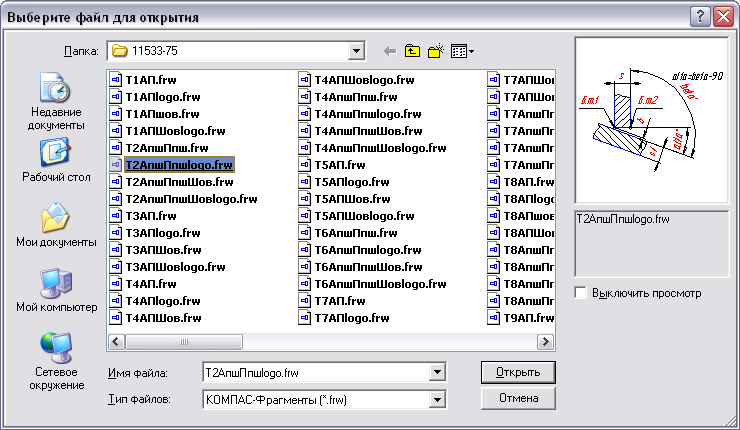
Рис. 1. Выбор файла фрагмента
- После указания имени файла на экране отображается панель свойств вставки фрагмента, в которой назначаются необходимые параметры для вставки выбранного фрагмента в документ.

Рис. 2. Режим вставки фрагмента
- Выберите тип вставки (россыпью, взять в документ или внешней ссылкой)
 .
.

Рис. 3. Выбор параметров вставки фрагмента
5. Разместите фрагмент на документе, перетаскивая его курсором за базовую точку. При этом на экране отображается фантом вставляемых объектов. Вы можете задать масштаб и угол поворота вставки  в соответствующих полях Панели свойств объектов.
в соответствующих полях Панели свойств объектов.
6. Для завершения вставок фрагмента в документ нажмите клавишу <Esc> или кнопку Прервать команду.
Команда Менеджер вставок видов и фрагментов...
Позволяет выполнить различные действия над вставленными в документ видами и фрагментами (смена способа вставки, редактирование, удаление, переименование вставки, создание новых локальных фрагментов и т.д.).
Для вызова команды выберите ее название из меню Редактор.
После вызова команды на экране появляется Менеджер вставок видов и фрагментов.

Рис. 4. Менеджер вставок видов и фрагментов
Менеджер вставок видов и фрагментов содержит:
– список типов вставок,
– список вставок выбранного типа,
– список свойств выбранной вставки,
– кнопки для управления вставками.
| | Элемент
| Описание
|
|
| Список типов вставок
| Вставки фрагментов
Локальные
Взятые в документ
Внешней ссылкой
|
|
| Список вставок
| Служит для отображения вставок того типа, который выделен в Списке типов вставок.
Представляет собой таблицу из двух колонок. В колонке Имя отображаются имена вставок, а в колонке Количество — количества экземпляров каждой вставки.
|
|
| Список свойств
| Служит для отображения свойств вставки, выделенной в Списке вставок.
Представляет собой таблицу из двух колонок. В колонке Свойство перечислены названия свойств, а в колонке Значение — их значения.
|
|
| Перечитать документ-источник
| Служит для принудительного обновления изображения во вставках, взятых в документ. Вставки, подлежащие обновлению, необходимо выделить в Списке вставок.
|
|
| Взять в документ
| Служит для преобразования вставок, сделанных внешней ссылкой, во вставки, взятые в документ.
|
|
| Преобразовать во внешнюю ссылку
| Служит для преобразования вставок, взятых в документ, во вставки, сделанные внешней ссылкой.
|
|
| Рассыпать
| Служит для разрушения вставок любого типа. Вставки, подлежащие преобразованию, необходимо выделить в Списке вставок.
|
|
| Удалить
| Служит для удаления вставок. Вставки, подлежащие удалению, необходимо выделить в Списке вставок.
|
|
| Вставить
| Служит для создания новых экземпляров уже имеющейся вставки.
|
|
| Создать фрагмент
| Служит для создания в текущем графическом документе нового локального фрагмента.
|
|
| Изменить источник
| Служит для смены файла-источника вставки.
Вставки, источник которых требуется сменить, необходимо выделить в Списке вставок.
|
|
| Редактировать источник
| Служит для редактирования содержимого вставки.
|



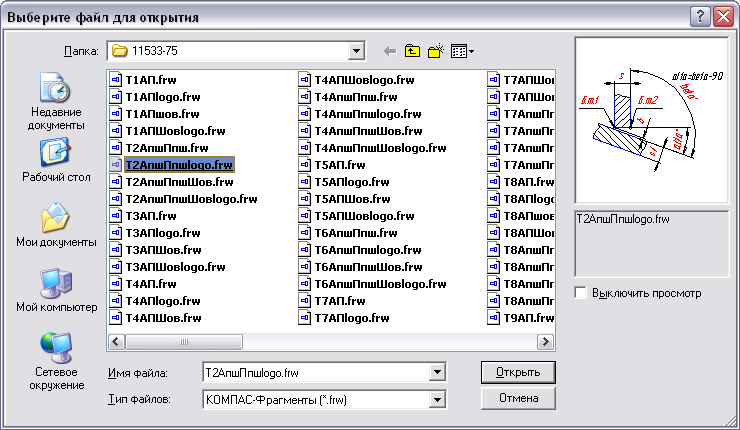

 .
.
 в соответствующих полях Панели свойств объектов.
в соответствующих полях Панели свойств объектов.